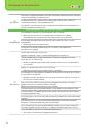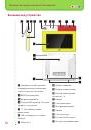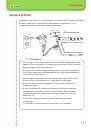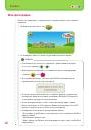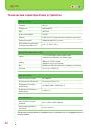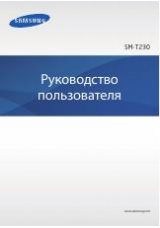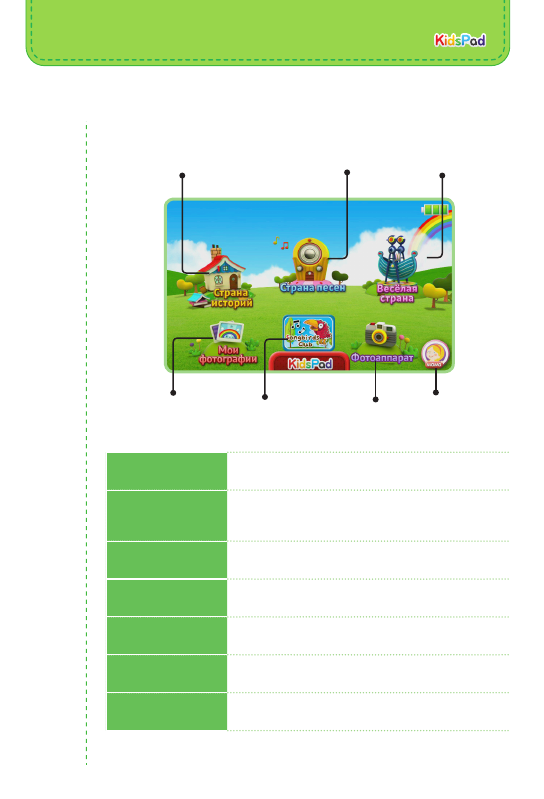
18
Выберите на рабочем столе желаемое приложение.
Мои
фотографии
Страна сказок
Страна детских песен
Приложения
картриджа
Страна
развлечений
Камера
Режим
"Мама"
Страна сказок
Можно смотреть различные интересные сказки.
(Смотри на страницах 19-20)
Страна детских песен
Можно просматривать различные детские песни в режиме
видео.
(Смотри на страницах 21-22)
Страна развлечений
Можно использовать различные интересные для детей
игры. (Смотри на страницах 23-24)
Мои фотографии
Можно просматривать сохраненные фотографии, видео,
персонажей и картинки. (Смотри на странице 28)
Приложения
картриджа
Переход на страницу приложений картриджа.
(Смотри на странице 25)
Камера
Переход на страницу съемки видео и фотографий.
(Смотри на страницах 26-27)
mom (режим "мама")
Переход на страницу выбора колыбельных песен или
управление приложениями. (Смотри на страницах 29-40)
Знакомство с рабочим столом
Работа с приложениями